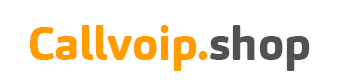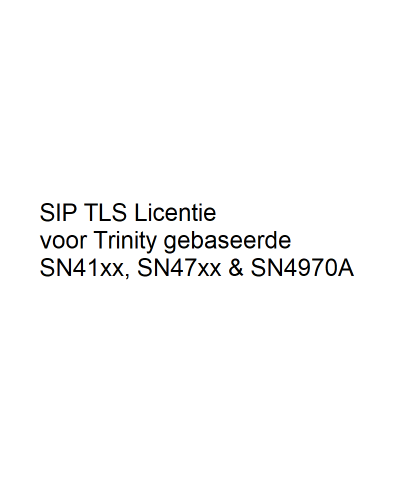 Bekijk groter
Bekijk groter SIP TLS Licentie voor Trinity gebaseerde Patton SN41xx, SN47xx & SN4970A
SIP TLS licentie voor Trinity gebaseerde Patton SN41xx, SN47xx & SN4970A. De licentie zorgt ervoor dat de Patton het spraakverkeer kan versleutelen tussen de Patton en de telefonieprovider die TLS ondersteund zoals bijvoorbeeld KPN 1 of RoutIT. Per Patton is er 1 TLS-licentie nodig die gebonden is aan het serienummer en onafhankelijk van het aantal kanalen.
Vermeld in het opmerkingenveld bij uw bestelling het type / model Patton, het serienummer van de Patton en voor welke provider deze gebruikt gaat worden.
• Trinity gebaseerde Patton SN41xx, SN47xx & SN4970A
• Gebonden aan serienummer
Waarom bestellen bij Callvoip.shop?
✓ Gratis verzending vanaf € 30,00
✓ Voor 17.00 besteld, morgen in huis
✓ Technische helpdesk voor al je vragen
✓ 14 dagen bedenktermijn
SNSW-SIP-TLS
Nieuw product
SIP TLS licentie voor Trinity gebaseerde Patton SN41xx, SN47xx & SN4970A
De licentie zorgt ervoor dat de Patton het spraakverkeer kan versleutelen tussen de Patton en de telefonieprovider die TLS ondersteund. Bij het gebruik van een Patton in combinatie met bepaalde providers is TLS verplicht gesteld bijvoorbeeld bij KPN 1 of RoutIT. Per Patton is er 1 TLS-licentie nodig die gebonden is aan het serienummer en onafhankelijk van het aantal kanalen.
Installatie TLS licentie
De licentie wordt als een tekstbestand toegezonden. Het toevoegen van de licentie aan de Patton gaat via de Commandline interface (CLI) over het telnet-protocol. Hierbij het stappenplan om een licentie te importeren bij een Patton met het Trinity-besturingssysteem:
- Maak met een softwareprogramma via het telnet-protocol, bijvoorbeeld Putty, verbinding met de Patton
- Log in op de Patton op de CLI-interface
- Geef het commando*: "enable" gevolgd door enter
- Geef het commando*: "configure" gevolgd door enter
- Geef het commando*: "show system" gevolgd door enter
- Er wordt een overzicht getoond van de geïnstalleerde licenties
- Kopieer de hele regel die begint met "install license ...." uit het licentie bestand en plak deze in de CLI-interface. Hierna is de licentie geïnstalleerd en beschikbaar.
- Controleer of de licentie is toegevoegd via het commando*: "show system" gevolgd door enter
Als de licentie goed is toegevoegd, wordt er een extra regel zichtbaar beginnend met sip-tls-srtp en een aantal keer een Y van Yes dat deze is geïnstalleerd.
* Voer de commando's in zonder aanhalingstekens.